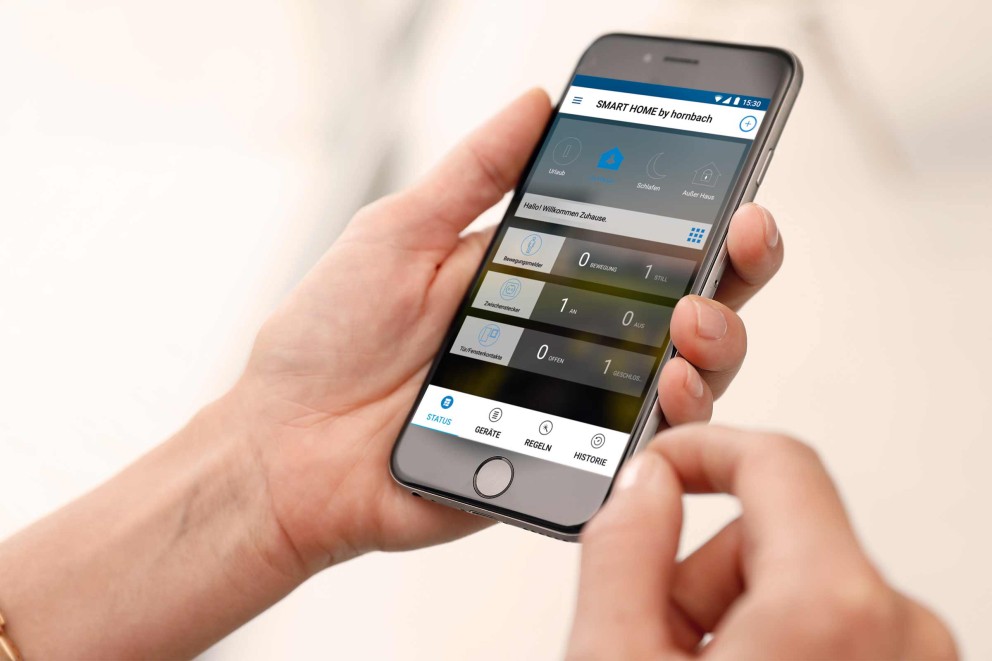Expertenregeln erstellen hat geklappt? Glückwunsch! Dann schau doch mal bei den weiteren Anleitungen vorbei oder klick Dich durch die Ratgeber von SMART HOME by hornbach. Es ist Dein Projekt!
Ratgeber
Expertenregeln erstellen
Expertenregeln für Dein SMART HOME by hornbach erstellen – so geht's.